Soumis par slughnaz le dim, 03/03/2013 - 21:10
Révision de Comment créer un périphérique USB d'amorçage du jeu, 04/16/2015 - 17:19
Les révisions vous permettent de suivre les différences entre plusieurs versions d’un message.
L'objectif de ce manuel est de fournir les informations relative à la création de périphérique USB d'amorçage contenant une installation de Trisquel.
Il est possible d'agrandir les images via le bouton clic droit de votre souris.
Méthodes décrites
- Linux Trisquel (GUI: interface graphique utilisateur)
- Linux (terminal)
- Windows (GUI)
- Mac OS X (terminal)
Linux Trisquel (GUI)
- Ouvrir Menu > Paramètres système
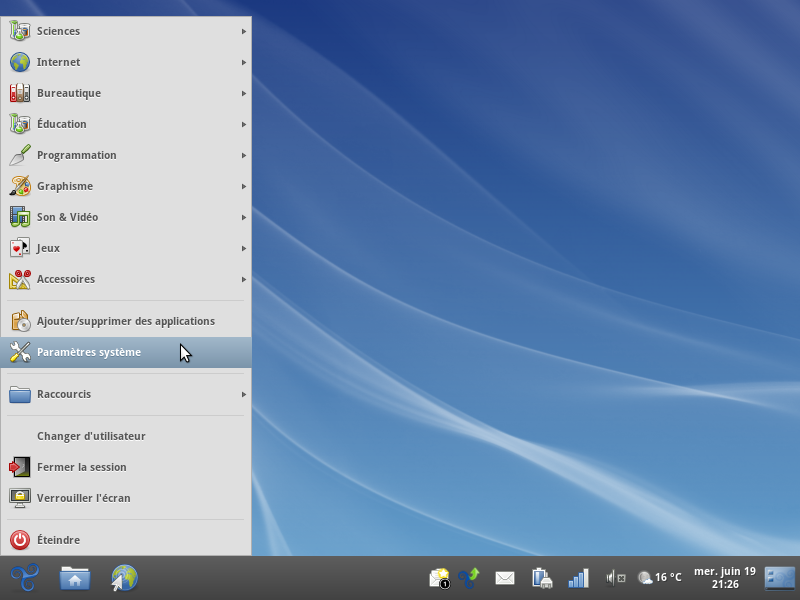
- Sélectionner Créateur de disque de démarrage
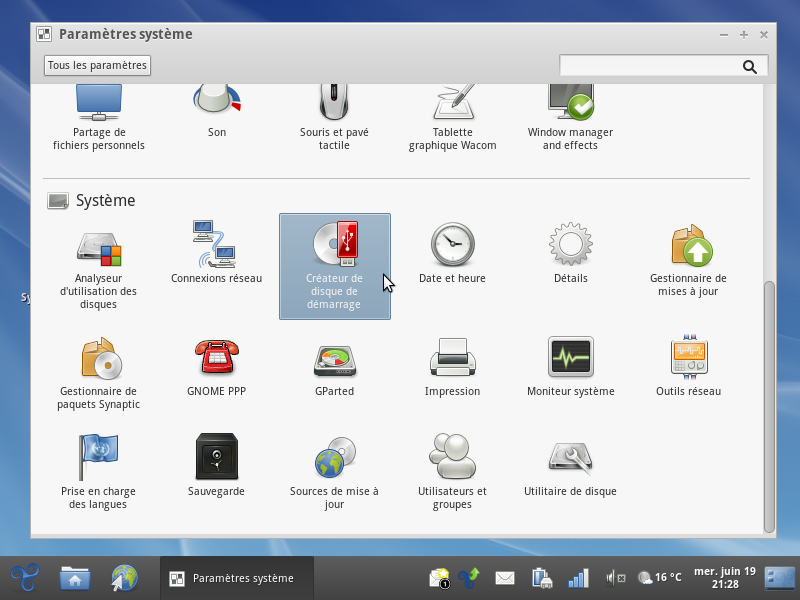
- Sélectionner une image iso ou un CD/DVD contenant Trisquel puis sélectionner un périphérique USB
- Cliquer sur Créer un disque de démarrage
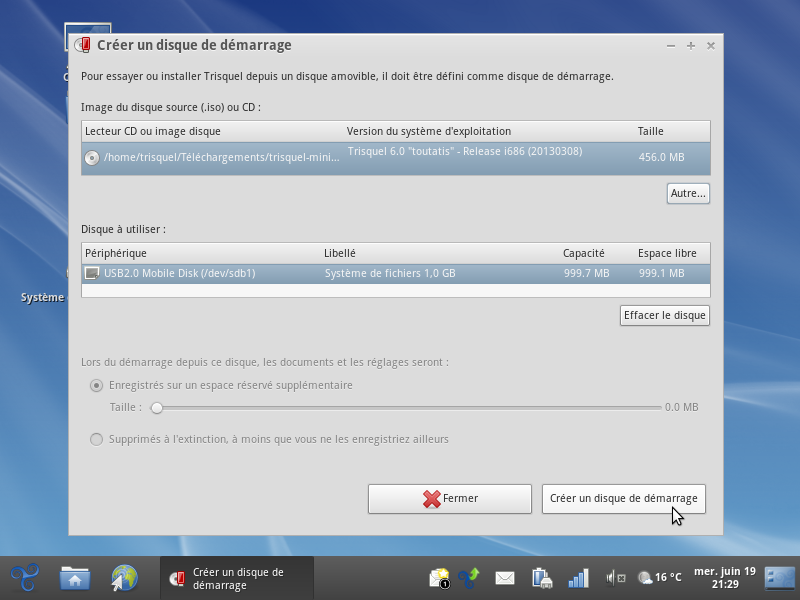
- Un message de confirmation s'affiche lorsque la création du périphérique d'amorçage est complétée.
Linux Terminal (dd de GNU Coreutils)
$ sudo dd if=/chemin/vers/image.iso of=/dev/sdX bs=8M;syncNote : il faut saisir le nom du périphérique (/dev/sdx) et non le nom de la partition (/dev/sdx1)
Windows (Universal USB Installer (GPLv2))
Ce manuel n'est pas un endossement à l'utilisation de systèmes d'exploitation non libres. Ce manuel est conçu pour aider les utilisateurs de systèmes non libres à effectuer la migration vers des systèmes libres.La façon la plus facile d'obtenir un périphérique USB d'amorçage est d'utiliser le logiciel Universal USB Installer disponible sur pendrivelinux.com. Il faut télécharger, installer et suivre les instructions.
- Insérer un périphérique USB contenant au moins 2Go d'espace libre
- Télécharger Pen Drive Linux's Universal USB Installer
- Sélectionner Trisquel depuis la liste déroulante
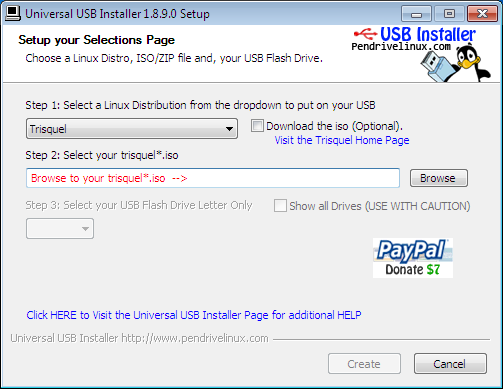
- Cliquer Browse
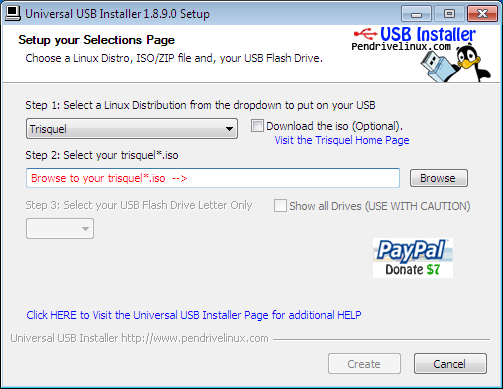
- Ouvrir l'image ISO téléchargée

- Sélectionner le périphérique USB
- Cliquer sur Create
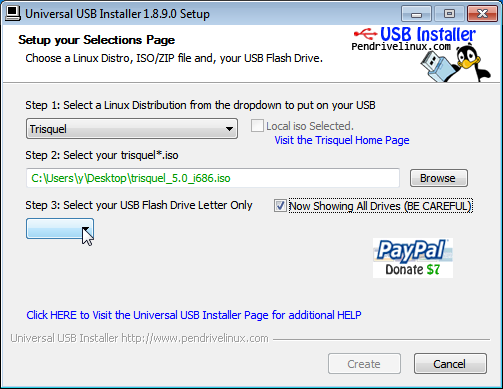
Mac OS X (Terminal)
Ce manuel n'est pas une approbation de l'utilisation de systèmes d'exploitation non-libres. Ce manuel est conçu pour aider des utilisateurs à migrer de systèmes non-libres vers des libres, comme c'est le cas de Trisquel.- Téléchargez une image disque de Trisquel depuis notre pag de téléchargement.
- Ouvrez le Terminal depui Applications/Utilitaires.
- Convertissez le fichier .iso en un fichier .img.
Tapez:
$ hdiutil convert -format UDRW -o ~/path/to/trisquel.img ~/path/to/trisquel.iso
$ diskutil listpour la liste des périphériques attachés actuellement. Insérez votre clé USB puis pressez Entrée :
$ diskutil listde nouveau, afin de de trouver le fichier de périphérique assigné à votre clé USB (ex:
/dev/disk2). $ diskutil unmountDisk /dev/diskNoù N est le nombre du résultat de la commande précédente (si votre clé USB est
/dev/disk2, N serait 2). $ sudo dd if=/path/to/trisquel.img of=/dev/rdiskN bs=1mSi vous voyez l'erreur
dd: Invalid number '1m', remplacez 1m par 1M dans la commande précédente. $ diskutil eject /dev/diskN
| Pièce jointe | Taille |
|---|---|
| usb.installation.fr_.01.png | 252.94 Ko |
| usb.installation.fr_.02.png | 143.49 Ko |
| usb.installation.fr_.03.png | 145.7 Ko |

